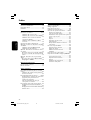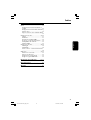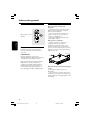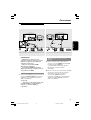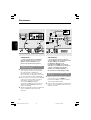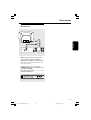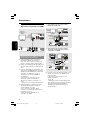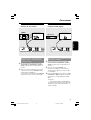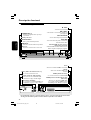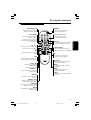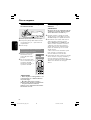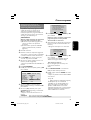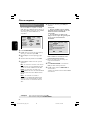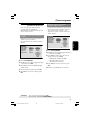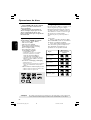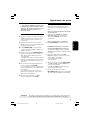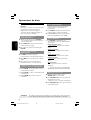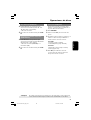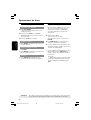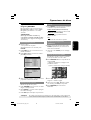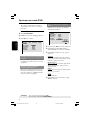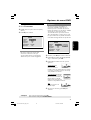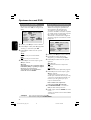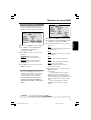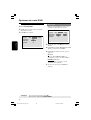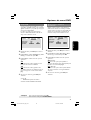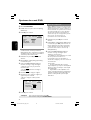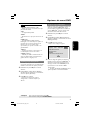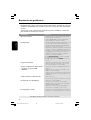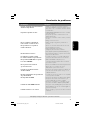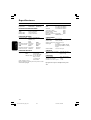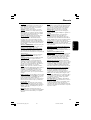Philips DVP5900/12 Manual de usuario
- Categoría
- Reproductores de DVD
- Tipo
- Manual de usuario

Español
70
Información general
Accesorios suministrados ................................ 72
Limpieza de discos ............................................. 72
Instalación ............................................................ 72
Conexiones
Conexión a un televisor ............................. 73-74
Utilización del conector scart ................... 73
Utilización del conector de video (CVBS) ...
.......................................................................... 73
Utilización de los conectores de vídeo
componente (YPbPr) ................................... 74
Utilización de un modulador de RF de
accesorios....................................................... 74
Conexión del cable de alimentación .............. 75
Opcional: conexión a un dispositivo compatible
con HDMI ............................................................ 76
Utilización de tomas HDMI (interfaz
multimedia de alta definición) .................... 76
Opcional : Conexión de un sistema de estéreo
a 2 canales ............................................................ 77
El sistema estéreo tiene entradas de Dolby
Pro Logic o entradas derecha/ izquierda de
audio ................................................................ 77
Opcional : Conexión a un receptor de AV
digital ..................................................................... 77
El receptor tiene un decodificador PCM,
Dolby Digital o MPEG2 ............................... 77
Descripción funcional
Paneles frontal y posterior............................... 78
Mando a distancia ............................................... 79
Cómo empezar
Paso 1: Colocación de las pilas en el control
remoto .................................................................. 80
Utilización del control remoto para hacer
funcionar el sistema ..................................... 80
Paso 2: Configuración del televisor .......... 80-82
Configuración de la función de exploración
progresiva (sólo para televisor de
exploración progresiva) .............................. 81
Selección del sistema de color que
corresponda a su televisor ......................... 82
Paso 3: Ajuste de la preferencia de idioma ... 83
Configuración del idioma visualizado en
pantalla ............................................................ 83
Configuración del idioma Audio, Subtítulos y
Menú de disco ............................................... 83
Operaciones de disco
Soportes reproducibles .................................... 84
Códigos regionales ............................................. 84
Reproducción de discos ................................... 85
Utilización del menú del disco ........................ 85
Controles de reproducción básicos......... 86-87
Pausa en la reproducción ............................ 86
Selección de pista/ capítulo ........................ 86
Reanudación de la reproducción a partir del
punto en que se paró .................................. 86
Zoom .............................................................. 86
Repetir ............................................................ 86
Repetición de una sección .......................... 86
Velocidad lenta .............................................. 87
Búsqueda hacia delante / hacia atrás ........ 87
Vista previa ..................................................... 87
Funciones especiales DVD ............................... 88
Reproducción de un título ......................... 88
Ángulo de cámara ......................................... 88
Cambio del idioma de audio ...................... 88
Subtítulos ........................................................ 88
Reproducción de un disco DivX .................... 88
Reproducción de CD de imágenes JPEG/MP3 .
................................................................................ 89
Funcionamiento general .............................. 89
Reproducción de selección ........................ 89
Repetir ............................................................ 89
Ampliación de imagen/zoom ...................... 89
Función de vista previa ................................ 89
Índice
070-101 DVP5900_Spa_013 22/09/05, 3:06 PM70

Español
71
Opciones de menú DVD
Idioma ................................................................... 90
Configuración del idioma visualizado en
pantalla ............................................................ 90
Configuración del idioma Audio, Subtítulos y
Menú de disco ............................................... 90
Ajuste de la fuente de los subtítulos DivX ..
.......................................................................... 90
Configuración de vídeo ............................... 91-93
Tipo TV ........................................................... 91
Pantalla TV ...................................................... 91
Conmutación de YPbPr/ RGB .................... 92
Progresivo – activación/desactivación ...... 92
Modo JPEG de alta definición .................... 93
Salida de HDMI ............................................. 93
Configuración de audio............................... 94-95
Salida digital .................................................... 94
Salida LPCM ................................................... 95
Modo nocturno – activación/desactivación .
.......................................................................... 95
Calificación..................................................... 96-97
Cambio de la contraseña ............................ 96
Ajuste de la calificación ............................... 96
Configuración predeterminada ................. 97
Código de registro VOD DivX
®
...........................
97
Resolución de problemas ........... 98–99
Especificaciones .................................. 100
Glosario....................................................................... 101
Índice
070-101 DVP5900_Spa_013 22/09/05, 3:06 PM71

Español
72
Limpieza de discos
Para limpiar un disco, pase un paño suave
desde el centro hasta el borde del disco en
línea recta.
PRECAUCIÓN
No utilice disolventes como benceno,
diluyentes, limpiadores disponibles en comercios
o pulverizadores antiestáticos para discos.
Dado que la unidad óptica (láser) del sistema
DVD funciona con más potencia que los
reproductores de DVD o CD normales, los
CD de limpieza para estos reproductores
puede dañar la unidad óptica (láser). Por lo
tanto, absténgase de utilizar un CD limpiador.
Instalación
Cómo encontrar una ubicación
apropiada
– Coloque el aparato sobre una superficie
plana, resistente y estable. No coloque el
aparato sobre una alfombra.
– No coloque el aparato encima de otro
equipo que emita calor (por ejemplo, un
receptor o un amplificador).
– No ponga nada debajo del aparato (por
ejemplo, CD o revistas).
Espacio para la ventilación
– Coloque el aparato en un lugar con
ventilación suficiente para evitar su
calentamiento interno. Para evitar que se
recaliente el aparato, deje un espacio de al
menos 10 cm (4,5”) desde la parte posterior y
superior, así como 5 cm (2,3”) desde la parte
izquierda y derecha.
10cm (4.5")
10cm (4.5")
5cm (2.3")
5cm (2.3")
Evite altas temperaturas, humedad, agua
y polvo
– No exponga el aparato a goteos ni
salpicaduras.
– No coloque sobre el aparato objetos que
puedan suponer un peligro para el mismo (por
ejemplo, objetos que contengan líquido o velas
encendidas).
Accesorios suministrados
Control remoto y dos
pilas AA
Información general
PREVIEW
PREVIEW
MUTE
MUTE
070-101 DVP5900_Spa_013 22/09/05, 3:06 PM72

Español
73
Conexiones
¡IMPORTANTE!
– Solamente necesita hacer una
conexión de vídeo de entre las opciones
siguientes, según las capacidades del
sistema de su televisor.
– Conecte el reproductor DVD
directamente al televisor
– La conexión SCART le permitirá
utilizar las funciones de audio y video en
el reproductor de DVD.
Utilización del conector scart
● Utilice el cable SCART (negro) para conectar el
conector SCART TV OUT) del reproductor
de DVD al conector (TV IN) del televisor
(cable no suministrado).
Consejo útil:
– Asegúrese de conectar el extremo “TV”
del cable SCART (no suministrado) al
televisor, y el extremo “DVD” al
reproductor.
Utilización del conector de video
(CVBS)
1 Utilice el cable de vídeo compuesto para
conectar el conector CVBS del sistema DVD
la entrada de vídeo VIDEO IN
(o etiquetada A/V In, Video In, Composite o
Baseband) en el televisor (cable no
suministrado).
2 Para oír el sonido de este reproductor de DVD
a través de su televisor, utilice los cables de
audio (blanco/ rojo) para conectar los
conectores AUDIO OUT (L/R) del
reproductor de DVD a las correspondientes
entradas de audio AUDIO IN del televisor
(cable no suministrado).
Conexión a un televisor
DIGITAL
COAXIAL
OUT
CVBS
VIDEO OUT
SCART
YCr/Pr
Cb/Pb
HDMI
AUDIO
OUT
AUDIO
IN
S-VIDEO
IN
VIDEO IN
TV IN
AUDIO
IN
S-VIDEO
IN
VIDEO IN
TV IN
1
DIGITAL
COAXIAL
OUT
CVBS
VIDEO OUT
SCART
YCr/Pr
Cb/Pb
HDMI
AUDIO
OUT
AUDIO
IN
V (Pr/Cr)
U (Pb/Cb)
Y
S-VIDEO
IN
VIDEO IN
COMPONENT
VIDEO IN
AUDIO
OUT
V (Pr/Cr)
U (Pb/Cb)
Y
S-VIDEO
IN
VIDEO IN
COMPONENT
VIDEO IN
2
1
070-101 DVP5900_Spa_013 22/09/05, 3:06 PM73

Español
74
DIGITAL
COAXIAL
OUT
CVBS
VIDEO OUT
SCART
YCr/Pr
Cb/Pb
HDMI
AUDIO
OUT
AUDIO IN
R L
VIDEO
IN
TO TVINT IN
CH3 CH4
2
1
Conexiones
¡IMPORTANTE!
– Sólo es posible obtener calidad de
vídeo de exploración progresiva si se
utilizan conexiones Y, Pb y Pr y un
televisor de exploración progresiva.
Utilización de los conectores de vídeo
componente (YPbPr)
1 Utilice los cables de vídeo componente (rojo/
azul/ verde) para conectar los conectores Pr /
Pb / Y del reproductor de DVD a los
correspondientes conectores de entrada de
vídeo componente (o etiquetados como Pr / Pb
/ Y o YUV) del televisor (cable no suministrado).
2 Para oír el sonido de este reproductor de DVD
a través de su televisor, utilice los cables de
audio (blanco/ rojo) para conectar los
conectores AUDIO OUT (L/R) del
reproductor de DVD a las correspondientes
entradas de audio AUDIO IN del televisor
(cable no suministrado).
3 Consulte la página 81 para obtener información
sobre la configuración de la exploración
progresiva.
¡IMPORTANTE!
– Si su televisor solamente tiene un
conector Antenna In (o etiquetado como
75 ohm o RF In), necesitará un
modulador de RF para ver la
reproducción de DVD en el televisor.
Consulte a su vendedor de electrónica o
contacte con Philips para obtener
detalles sobre la disponibilidad y el
funcionamiento del modulador de RF.
Utilización de un modulador de RF de
accesorios
1 Utilice el cable de video compuesto (amarillo)
para conectar el conector CVBS del
reproductor de DVD al conector de entrada
de vídeo del modulador de RF.
2 Utilice el cable coaxial de RF (no suministrado)
para conectar el modulador de RF al conector
de RF de su televisor.
Cable coaxial de RF al televisor
Parte posterior de modulador de
RF (ejemplo solamente)
Señal de TV de
antena o cable
DIGITAL
COAXIAL
OUT
CVBS
VIDEO OUT
YCr/Pr
Cb/Pb
HDMI
AUDIO
OUT
AUDIO
IN
V (Pr/Cr)
U (Pb/Cb)
Y
S-VIDEO
IN
VIDEO IN
COMPONENT
VIDEO IN
AUDIO
OUT
V (Pr/Cr)
U (Pb/Cb)
Y
S-VIDEO
IN
VIDEO IN
COMPONENT
VIDEO IN
2
1
070-101 DVP5900_Spa_013 22/09/05, 3:07 PM74

Español
75
Conexiones
Después de que todo esté conectado
correctamente, enchufe el cable de
alimentación de CA en el tomacorriente.
No realice ni cambie nunca conexiones con la
corriente conectada.
Cuando no hay colocado un disco, pulse
STANDBY ON en el panel delantero del
reproductor de DVD.
Es posible que aparezca “NO DISC” en el
panel de visualización.
IR
Conexión del cable de
alimentación
DIGITAL
COAXIAL
OUT
CVBS
VIDEO OU
T
Cr/Pr
C
HDMI
AUDIO
OUT
~ AC MAINS
AUDIO
OUT
V (Pr/Cr)
U (Pb/Cb)
Y
S-VIDEO
IN
VIDEO IN
COMPONENT
VIDEO IN
NO DISC
070-101 DVP5900_Spa_013 22/09/05, 3:07 PM75

Español
76
Conexiones
Utilización de tomas HDMI (interfaz
multimedia de alta definición)
● El sistema HDMI permite la conexión de
transmisiones digitales sin modificar ni
comprimir a fin de obtener un sonido y una
imagen de la mayor calidad y nitidez posibles.
● Incluye conectividad Plug and play mediante un
sólo cable para salida tanto de audio como de
vídeo.
● Utilice un cable HDMI (no suministrado) para
conectar la toma HDMI OUT del reproductor
de DVD a la toma HDMI IN de un dispositivo
compatible con HDMI (por ejemplo un
ordenador, un reproductor de DVD, un
decodificador).
➜ Es posible que deba esperar un rato
mientras el reproductor de DVD y el
dispositivo de entrada se comunican y se
inician.
➜ La reproducción comienza automáticamente.
● El sistema HDMI es compatible con muchos
dispositivos DVI anteriores mediante un
enchufe adaptador adecuado.
➜ Si se conecta un dispositivo DVI, es
necesario un cable de audio adicional para la
transmisión del sonido.
➜ Este reproductor de DVD sólo es
compatible con HDCP.
DIGITAL
COAXIAL
OUT
CVBS
VIDEO OUT
SCART
YCr/Pr
Cb/Pb
HDMI
AUDIO
OUT
VIDEO
AUDIO
OUT IN
HDMI IN
Opcional: conexión a un
dispositivo compatible con HDMI
Dispositivo
compatible con
HDMI
● Para disfrutar de un óptimo sonido
envolvente multicanal.
DIGITAL
COAXIAL
OUT
CVBS
VIDEO OUT
SCART
YCr/Pr
Cb/Pb
HDMI
AUDIO
OUT
VIDEO
AUDIO
OUT IN
HDMI VIDEO AUDIO
HDMI IN
● Para disfrutar de un óptimo sonido
envolvente multicanal sin un televisor
compatible con HDMI.
DIGITAL
COAXIAL
OUT
CVBS
VIDEO OUT
SCART
YCr/Pr
Cb/Pb
HDMI
AUDIO
OUT
VIDEO
AUDIO
OUT IN
HDMI VIDEO AUDIO
1
TV
● La mayor parte de los dispositivos antiguos con
DVI no son compatibles con HDCP y no se
puede reproducir.
➜ Aparecerá un menú emergente en la
pantalla del televisor.
Consejo útil:
– HDCP (protección de contenido digital de gran
ancho de banda) es una especificación transmisión
segura del contenido digital entre distintos
dispositivos (para prevenir la violación de los
derechos de autor).
Televisor
compatible
con HDMI
Amplificador
compatible
con HDMI
Amplificador
compatible
con HDMI
070-101 DVP5900_Spa_013 22/09/05, 3:07 PM76

Español
77
Conexiones
El sistema estéreo tiene entradas de
Dolby Pro Logic o entradas derecha/
izquierda de audio
1 Seleccione una de las conexiones de vídeo
(CVBS VIDEO IN, COMPONENT VIDEO IN,
SCART) según las opciones disponibles en su
televisor.
2 Utilice los cables de audio (blanco/ rojo) para
conectar los conectores AUDIO OUT (L/R)
del reproductor de DVD a las
correspondientes entradas de audio AUDIO IN
del sistema de estéreo (cable no suministrado).
Opcional : Conexión de un
estéreo de dos canales
El receptor tiene un decodificador PCM,
Dolby Digital o MPEG2
1 Seleccione una de las conexiones de vídeo
(CVBS VIDEO IN, COMPONENT VIDEO IN,
SCART) según las opciones disponibles en su
televisor.
2 Conecte el conector COAXIAL del
reproductor de DVD a la correspondiente
entrada de audio digital de su receptor (cable
no suministrado).
3 Ponga la Salida digital del reproductor de DVD
a SOLO PCM o TODAS según las capacidades
de su receptor (consulte la página 94, “Salida
digital”).
Consejo útil:
– Si el formato de audio de la salida digital no
concuerda con las características del receptor, éste
producirá un sonido intenso y distorsionado o no
sonará en absoluto.
Opcional : Conexión a un
receptor de AV digital
DIGITAL
COAXIAL
OUT
CVBS
VIDEO OUT
SCA
R
YCr/Pr
Cb/Pb
HDMI
AUDIO
OUT
AUDIO
IN
STEREO
DIGITAL
DIGITAL
COAXIAL
OUT
CVBS
VIDEO OUT
YCr/Pr
Cb/Pb
HDMI
AUDIO
OUT
AUDIO
IN
DIGITAL
AV Receiver
070-101 DVP5900_Spa_013 22/09/05, 3:07 PM77

Español
78
Descripción funcional
Precaución: No toque los contactos internos de los conectores del panel posterior. Una
descarga electrostática podría ocasionar daños irreparables en la unidad.
Paneles frontal y posterior
IR
9 STOP
– Detiene la reproducción
T NEXT
– Para buscar o seleccionar el capítulo o la
pista siguiente
2; PLAY/PAUSE
– Inicia o interrumpe la reproducción
PREV S
– Para seleccionar una pieza en el menú de
sistema/ menú de disco
Indicador LED de realce visual y
exploración progresiva
– Indicador LED encendido durante el realce
visual o el modo de exploración progresiva.
STANDBY-ON B
– Enciende y apaga (modo de espera) el
reproductor
Bandeja de disco
OPEN/CLOSE /
– Abre y cierra la bandeja de disco
PANTALLA
– Muestra el estado actual del reproductor
IR Sensor
– Apunte el control remoto a este senso
Scart
– Conecte la entrada de RGB a un televisor
YPbPr
– Conecte la entrada de YPbPr a un
televisor
CVBS (Salida de vídeo)
– Se conecta a un TV con entradas CVBS
HDMI (Interfaz multimedia de alta
definición)
– Conecte a un dispositivo HDMI válido
(por ejemplo, televisor LCD/Proyector/
Plasma/Proyección, HDTV o receptor).
DIGITAL
COAXIAL
OUT
CVBS
VIDEO OUT
SCART
YCr/Pr
Cb/Pb
HDMI
AUDIO
OUT
Mains (Cable de alimentación c.a.)
– Se conecta a una toma de red
Coaxial (salida de audio digital)
– Para conectar a las entradas de audio
coaxial de un equipo de audio digital
Audio Out (Left/Right)
– Se conectan a las entradas AUDIO de un
amplificador, receptor o equipo estéreo
070-101 DVP5900_Spa_013 22/09/05, 3:07 PM78

Español
79
PREVIEW
PREVIEW
MUTE
MUTE
Descripción funcional
Mando a distancia
RETURN/TITLE
– Regresar al menú anterior /
mostrar el menú de títulos
DISC MENU
– Presenta o retira el menú del
contenido del disco..
– Activa el modo de control de
reproducción (para VCD versión
2.0 solamente)
1 2 3 4
– Selección de opciones del menú /
avance y retroceso rápidos o
lentos
OK
– Confirmación de selección del
menú
S
– Para seleccionar una pieza en el
menú de sistema/ menú de disco
STOP ( 9 )
– Detiene la reproducción
PLAY ( B )
– Inicia la reproducción
PAUSE ( ; )
– Activa una pausa / reproducción
imagen a imagen
REPEAT
– Selecciona diversos modos de
repetición.
REPEAT (A-B)
– Repite la reproducción de una
sesión específica de un disco.
PREVIEW
– Vista previa del contenido de una
pista o del disco completo
MUTE
– Silenciamiento o activación de la
salida de sonido
POWER B
– Enciende y apaga (modo de
espera) el reproductor
Teclado numérico 0-9
– Selecciona las opciones
numeradas de un menú
DISPLAY
– Información gráfica en la pantalla
del TV durante la reproducción
SYSTEM MENU
– Acceso o salida del menú del
sistema del reproductor de DVD
T
– Para buscar o seleccionar el
capítulo o la pista siguiente
SUBTITLE
– Para acceder al menú del sistema
de idioma de subtítulo
ANGLE
– Selección del ángulo de cámara
del DVD
ZOOM
– Aumenta una imagen en la
pantalla del televisor
AUDIO
– Para acceder al menú del sistema
de audio
070-101 DVP5900_Spa_013 22/09/05, 3:07 PM79

Español
80
Paso 1: Colocación de las pilas en
el control remoto
1
3
2
1 Abra la tapa del compartimiento de las pilas.
2 Coloque dos pilas tipo R06 o AA, de acuerdo
con las indicaciones (+-) del interior del
compartimiento.
3 Cierre la tapa.
Utilización del control remoto para
hacer funcionar el sistema
1 Apunte el control remoto
directamente al sensor
remoto (iR) de la unidad
principal.
2 No coloque ningún objeto
entre el control remoto y el
reproductor de DVD
mientras hace funcionar el
reproductor de DVD.
¡PRECAUCIÓN!
– Retire las pilas si están gastadas o si el
control remoto no se utilizará durante
un periodo largo.
– No utilice pilas viejas y nuevas o
diferentes tipos de pilas en combinación.
– Las pilas contienen sustancias
químicas, por lo tanto deben desecharse
de la forma correcta.
Cómo empezar
IR
PREVIEW MUTE
Paso 2: Configuración del
televisor
¡IMPORTANTE!
Asegúrese de que ha realizado todas las
conexiones necesarias. (Véase la página
73-74 “Conexión a un televisor”).
1 Encienda el televisor y póngalo al canal de
entrada de vídeo correcto. Aparece el fondo
del DVD de Philips en la pantalla del televisor.
2 Normalmente estos canales están entre los
canales más altos y más bajos y pueden
llamarse FRONT, A/V IN o VIDEO. Para más
detalles, consulte el manual de su televisor.
➜ O, puede ir al canal 1 de su televisor y
después pulsar el botón de disminución de
número de canal hasta que vea el canal de
entrada de vídeo.
➜ O, el control remoto del televisor puede
tener un botón o un interruptor que
seleccione diferentes modos de vídeo.
3 Si está usando un equipo externo (por ejemplo,
sistema de audio o receptor), enciéndalo y
seleccione la fuente de entrada que esté
conectada a la salida del reproductor DVD. Más
detalles en el manual de uso del equipo
externo.
070-101 DVP5900_Spa_013 22/09/05, 3:07 PM80

Español
81
Cómo empezar
CONSEJOS: Para volver al menú anterior, pulse OK.
Para retirar el menú, pulse SYSTEM MENU.
Configuración de la función de
exploración progresiva (sólo para
televisor de exploración progresiva)
La pantalla de exploración progresiva muestra
el doble de marcos por segundo que la
exploración entrelazada (sistema de TV
normal). La exploración progresiva utiliza casi
el doble de líneas para ofrecer una resolución
de imagen y una calidad mayores.
¡IMPORTANTE!
Antes de activar la función de exploración
progresiva, debe asegurarse de que:
1) El televisor acepta señales progresivas (se
requiere un televisor de exploración
progresiva).
2) Ha conectado el reproductor de DVD al
televisor mediante Y Pb Pr (consulte la
página 74.)
1 Encienda el televisor.
2 Desactive el modo de exploración progresiva
en el televisor o active el modo de entrelazado
(consulte el manual de usuario del televisor.)
3 Pulse POWER en el control remoto para
encender el reproductor de DVD.
4 Seleccione el canal de entrada correcto en el
televisor (consulte la página 80).
➜ Aparece la pantalla de fondo del DVD en el
televisor.
5 Pulse SYSTEM MENU.
6 Pulse 2 para seleccionar {Video} (Vídeo) y OK
para confirmar.
TV Display
TV Type
Video Output
Progressive
HD JPEG Mode
HDMI Output
Language Audio Track RatingVideo
4:3 LETTERBOX
MULTI
RGB
Off
HD JPEG
Auto
Off
On
7 Seleccione {YPbPr} en la opción {Video
Output} (Salida de vídeo) y, a continuación, OK
para confirmar.
8 Seleccione {ON} (Activado) en la opción
{PROGRESSIVE} (Progresiva) y, a continuación,
OK para confirmar.
➜ Aparece el menú de instrucciones en el
televisor.
1. ENSURE YOUR TV HAS PROGRESSIVE SCAN.
2. CONNECT USING YPBPR (GBR) VIDEO CABLE.
3. IF THERE IS DISTORTED PICTURE
Cancel
OK
ACTIVATING PROGRESSIVE SCAN:
WAIT 15 SECONDS FOR AUTO RECOVERY.
9 Pulse 1 para resaltar
OK
en el menú y OK
para confirmar.
Hasta que active el modo de exploración
progresiva, aparecerá una pantalla
distorsionada en el televisor.
0 Active la función de exploración progresiva del
televisor (consulte el manual del usuario del
televisor.)
➜ El siguiente menú aparece en el televisor.
CONFIRM AGAIN TO USE PROGRESSIVE
SCAN. IF THE PICTURE IS GOOD,
PRESS OK BUTTON ON REMOTE.
Cancel
OK
! Pulse 1 para resaltar
OK
en el menú y OK
para confirmar.
➜ La configuración ha finalizado. Ya puede
disfrutar de una gran calidad de imagen.
Si la imagen no aparece:
Espere 15 segundos para dar tiempo a la
recuperación automática.
O bien,
1 Pulse OPEN CLOSE 0 en el sistema de
DVD para abrir la bandeja de discos.
2 Pulse 2 seguido del botón AUDIO del control
remoto.
➜ Aparece la pantalla con fondo azul del DVD
en el televisor.
Consejo útil:
– Existen televisores de exploración progresiva y
de alta definición que no son totalmente
compatibles con este sistema de DVD, lo que
provoca una imagen poco natural cuando se
reproduce un DVD de vídeo en el modo de
exploración progresiva. Si éste es el caso, desactive
la función de exploración progresiva tanto en el
sistema de DVD como en el televisor.
070-101 DVP5900_Spa_013 22/09/05, 3:07 PM81

Español
82
Selección del sistema de color que
corresponda a su televisor
Este sistema DVD es compatible con NTSC
y PAL. Para que un DVD pueda reproducirse en
este sistema DVD, el sistema de color del DVD,
el televisor y el sistema DVD deben ser
compatibles.
Language
TV Display
TV Type
Video Output
Progressive
HD JPEG Mode
HDMI Output
Audio RatingVideo
4:3 LETTERBOX
MULTI
RGB
Off
HD JPEG
Auto
NTSC
PAL
MULTI
1 Pulse SYSTEM MENU.
2 Pulse 2 varias veces para seleccionar {Video}
(Vídeo) y, a continuación pulse OK.
3 Pulse 3 4 para seleccionar {TV Type} (Tipo
TV).
4 Acceda al submenú pulsando el botón OK.
5 Pulse 3 4 para resaltar una de las opciones
siguientes:
PAL – Si el televisor conectado es un sistema
PAL, seleccione este modo. Cambiará la señal
de vídeo de un disco NTSC al formato PAL.
NTSC – Si el televisor conectado es un
sistema NTSC, seleccione este modo. Cambiará
la señal de vídeo de un disco PAL al formato
NTSC.
Multi – Si el televisor conectado es
compatible con NTSC y PAL (multisistema),
seleccione este modo. El formato de salida
estará de acuerdo con la señal de vídeo del
disco.
Cómo empezar
6 Seleccione un elemento y pulse OK para
confirmar.
Consejo útil:
– Antes de cambiar el ajuste estándar
actual del televisor, asegúrese de que éste
admita el sistema de TV estándar
seleccionado.
– Si en el televisor no aparece una
imagen correcta, espere 15 segundos para
que se ejecute una restauración
automática.
Language Audio Track RatingVideo
CHANGING PAL TO MULTI
1. ENSURE THAT YOUR TV SYSTEM SUPPORTS
MULTI MODE
2. IF THERE IS A DISTORTED PICTURE DISPLAYED
ON THE TV, WAIT 15 SECONDS FOR AUTO
RECOVER
OK Cancel
Para restablecer el sistema de color
predeterminado del televisor:
● Espere 15 segundos para dar tiempo a la
recuperación automática.
O bien,
1 Pulse OPEN CLOSE 0 en el sistema de
DVD para abrir la bandeja de discos.
2 Pulse 2 seguido del botón SUBTITLE del
control remoto.
➜ Aparece la pantalla con fondo azul del DVD
en el televisor.
CONSEJOS: Para volver al menú anterior, pulse OK.
Para retirar el menú, pulse SYSTEM MENU.
070-101 DVP5900_Spa_013 22/09/05, 3:07 PM82

Español
83
Cómo empezar
Configuración del idioma visualizado en
pantalla
El idioma del menú del sistema que aparece en
pantalla será el que establezca,
independientemente de los distintos idiomas
del disco.
Language Audio Track RatingVideo
English
English
English
English
Cent. Eur.
OSD Language
DVD Subtitle
Audio Track
DVD Menu
DivX Subtitle
English
Français
Deutsch
Italiano
Español
Portugiesisch
Holandês
Danisk
Norsk
1 Pulse SYSTEM MENU.
2 Pulse 2 para seleccionar {Language} (Idioma) y,
a continuación, pulse OK.
3 Pulse 34 para seleccionar {OSD Language}
(Idioma menús).
4 Acceda al submenú pulsando el botón OK.
5 Pulse 34 para seleccione un idioma y pulse
OK.
Paso 3: Ajuste de la
preferencia de idioma
Puede seleccionar sus ajustes de idioma
preferidos. Este sistema DVD pasa
automáticamente al idioma seleccionado cada
vez que coloque un disco.
Configuración del idioma Audio,
Subtítulos y Menú de disco
Puede seleccionar el idioma que prefiera de los
disponibles para audio, subtítulos o menú del
disco. Si el idioma seleccionado no está
disponible en el disco, se utiliza el idioma por
defecto del disco.
Language Audio Track RatingVideo
English
English
English
English
Cent. Eur.
OSD Language
DVD Subtitle
Audio Track
DVD Menu
DivX Subtitle
English
Français
Deutsch
Italiano
Español
Portugiesisch
Holandês
Danisk
Norsk
1 Pulse SYSTEM MENU.
2 Pulse 2 para seleccionar {Language} (Idioma) y,
a continuación, pulse OK.
3 Pulse 34 para resaltar una de las opciones
siguientes a la vez, y pulse OK.
– ‘DVD Subtitle’ (Subtítulo de DVD)
– ‘Audio Track’ (Pista de audio)
– ‘Disc Menu’ (Menú de disco)
4 Pulse 34 para seleccione un idioma y pulse
OK.
5 Repita los pasos 3~4 para otros ajustes.
CONSEJOS: Para volver al menú anterior, pulse OK.
Para retirar el menú, pulse SYSTEM MENU.
070-101 DVP5900_Spa_013 22/09/05, 3:07 PM83

Español
84
¡IMPORTANTE!
– Según el DVD o CD de vídeo, algunas
operaciones pueden ser diferentes o
estar restringidas.
– No haga presión en la bandeja de
discos ni coloque objetos que no sean
discos en la bandeja de discos. Si lo
hiciera, podría causar que el reproductor
funcionara mal.
Soportes reproducibles
Su reproductor de DVD reproducirá:
– Discos versátiles digitales (DVDs)
– CDs de vídeo (VCDs)
– CDs Super Video (SVCDs)
– Discos de vídeo digital finalizados +
(DVD+R[W]) grabable[reescribible]
– Discos compactos (CDs)
– Discos MP3, Discos Picture
(Kodak, JPEG) en CD-R(W):
– Formato JPEG/ISO 9660.
– Pantalla de 15 caracteres como máximo.
– Frecuencias de muestreo soportadas:
32 kHz, 44,1 kHz, 48 kHz (MPEG-1)
16 kHz, 22,05 kHz, 24 kHz (MPEG-2)
– Velocidades en bits soportadas: 32~256 kbps
(MPEG-1), 8~160kbps (MPEG-2) velocidades
en bits variables
– Disco DivX
®
en CD-R[W] y DVD+R[W]:
– DivX 3.11,4.x y 5.x
– Reproducción de compensación de movimiento
exacto Q-pel Global Motion Compensation
(GMC)
– Número máximo de archivos/carpetas por disco:
– Número máximo de archivos mostrados: 1.500
– Número máximo de carpetas: 150
Operaciones de disco
Códigos regionales
Este reproductor de DVD es compatible con el
sistema de gestión por regiones (Region
Management System). Compruebe el número
de código regional en el embalaje del disco. Si
dicho número no coincide con el de la región
del reproductor (consulte la tabla a
continuación), éste no podrá reproducir el
disco.
Consejos útiles:
– Quizás no sea posible reproducir un CD-R/
RW o un DVD-R/RW en todos los casos debido al
tipo de disco o al estado de la grabación.
– Si tiene algún problema reproduciendo cierto
disco, retire el disco y pruebe uno diferente. Los
discos formateados incorrectamente no se
reproducirán en este reproductor de DVD.
CONSEJOS: Es posible que las funciones operativas que se describen aquí no sean posibles para
ciertos discos. Consulte siempre las instrucciones suministradas con los discos.
Región
Discos que se
pueden reproducir
(ejemplo)
Regiones de Estados
Unidos y Canadá
Regiones de Europa y
Reino Unido
Pacífico asiático,
Taiwan, Corea
Australia, Nueva
Zelanda, Latinoamérica
ALL
ALL
ALL
ALL
1
2
3
4
ALL
5
Rusia y regiones de India
ALL
6
China, Islas Calcos,
Islas Wallis y Futuna
070-101 DVP5900_Spa_013 22/09/05, 3:07 PM84

Español
85
¡IMPORTANTE!
– Si el icono de inhibición (ø) aparece en
la pantalla del televisor cuando se pulsa
un botón, significa que la función no está
disponible en el disco actual o en el
momento actual.
Reproducción de discos
1 Conecte los cables eléctricos del reproductor
de DVD y del televisor (y cualquier receptor
de AV o sistema de estéreo opcional) a un
tomacorriente.
2 Encienda televisor y seleccione el canal de
entrada de vídeo correcto. (Véase la página 80
“Configuración del televisor”).
3 Pulse STANDBY ON en el panel frontal.
➜ Aparece el fondo del DVD de Philips en la
pantalla del televisor.
4 Pulse uno de los botones OPEN/CLOSE 0
para abrir la bandeja de discos y colocar un
disco, después pulse el mismo botón para
cerrar la bandeja.
➜ Asegúrese de que la cara del disco que lleva
la etiqueta esté hacia arriba. Para discos de dos
caras, coloque hacia arriba la cara que quiere
reproducir.
5 La reproducción empezará automáticamente.
En caso contrario, pulse PLAY B.
➜ Si en el televisor aparece un menú del disco,
véase la página siguiente sobre “Utilización del
menú del disco”.
➜ Si el disco está bloqueado por control
parental, debe introducir su contraseña de 4
dígitos. (Véase las páginas 96).
6 Para parar la reproducción en cualquier
momento, simplemente pulse STOP.
CONSEJOS: Es posible que las funciones operativas que se describen aquí no sean posibles para
ciertos discos. Consulte siempre las instrucciones suministradas con los discos.
Operaciones de disco
Utilización del menú del disco
Según el disco, en la pantalla del televisor
puede aparecer un menú cuando coloca el
disco.
Para seleccionar una función o elemento
de reproducción
● Utilice las teclas 1 2 3 4 o el teclado
numérico (0-9) en el control remoto, y
después pulse PLAY B para iniciar la
reproducción.
Para acceder al menú o suprimirlo
● Pulse DISC MENU en el control remoto.
Para VCDs con función de control de
reproducción (PBC) (sólo versión 2.0)
La reproducción PBC le permite reproducir
CDs Video interactivamente, siguiendo el menú
en pantalla.
● En modo de parada, utilice el teclado
numérico (0-9) para seleccionar una pista y
el modo PBC se desactivará.
➜ La reproducción empezará
automáticamente.
● Durante la reproducción, pulse DISC MENU;
➜ Si PBC está ACT., pasará a DESACT. y la
reproducción continuará.
➜ Si PBC está DESACT., pasará a ACT. y se
volverá a la pantalla de menú.
● Durante la reproducción, al pulsarse
RETURN/TITLE volverá aparecer la pantalla
del menú (Si la entrada PBC está desactivada).
070-101 DVP5900_Spa_013 22/09/05, 3:07 PM85

Español
86
Operaciones de disco
Controles de reproducción
básicos
A menos que se indique de otra manera, todas
las operaciones descritas se basan en la
utilización del control remoto. Algunas
operaciones pueden realizarse utilizando el
menú del reproductor de DVD.
Pausa en la reproducción
(DVD/VCD/CD/MP3)
1 Durante la reproducción, pulse PAUSE ;.
➜ Se realizará una pausa en la reproducción y
el sonido enmudecerá.
2 Pulse PAUSE ; de nuevo para seleccionar el
próximo cuadro de imagen.
3 Para volver a la reproducción normal, pulse
PLAY B.
Selección de pista/ capítulo
(DVD/VCD/CD)
1 Pulse T brevemente durante la
reproducción para ir al capítulo/pista siguiente.
2 Pulse S para ir a la pista anterior o capítulo
actual.
3 Para ir directamente a una pista/capítulo,
introduzca su número con las teclas (0-9).
Reanudación de la reproducción a partir
del punto en que se paró (DVD/VCD/CD)
● Pulse STOP 9 una vez para activar el modo
de reanudación automática.
● Pulse PLAY B y el disco se reproducirá desde
el último punto.
● Pulse STOP 9 para cancelar el modo de
reanudación.
Zoom (DVD/VCD/JPEG)
La función de zoom le permite aumentar o
reducir la imagen de vídeo durante la
reproducción.
1 Pulse ZOOM repetidamente para aumentar y
reducir la imagen de vídeo reproducida.
2 Pulse 1 2 3 4 para realizar una panorámica a
través de la pantalla del televisor (JPEG).
Repetir (DVD/VCD)
● Pulse REPEAT continuamente para
seleccionar un modo de repetición durante la
reproducción.
REPEAT CHAPTER (DVD)
– para repetir la reproducción del capítulo
actual.
REPEAT TITLE (DVD)
– para repetir la reproducción de la título
actual.
REPEAT SINGLE (VCD)
– para repetir la reproducción de la pista.
REPEAT ALL (VCD)
– para repetir la reproducción del disco
entero.
OFF (DVD/VCD)
– para cancelar el modo de repetición.
Consejo útil:
– La función de repetición no está disponible
para VCD 2.0 cuando el modo PBC está activado.
Repetición de una sección
1 Mientras reproduce un disco, pulse
REPEAT A-B en el punto inicial.
2 Pulse REPEAT A-B de nuevo en el punto de
finalización de la sección.
➜ Ahora la sección se repetirá continuamente.
3 Pulse REPEAT A-B de nuevo para reanudar la
reproducción normal.
CONSEJOS: Es posible que las funciones operativas que se describen aquí no sean posibles para
ciertos discos. Consulte siempre las instrucciones suministradas con los discos.
070-101 DVP5900_Spa_013 22/09/05, 3:07 PM86

Español
87
Operaciones de disco
CONSEJOS: Es posible que las funciones operativas que se describen aquí no sean posibles para
ciertos discos. Consulte siempre las instrucciones suministradas con los discos.
Velocidad lenta (DVD/VCD)
1 Pulse 3 4 durante la reproducción para
seleccionar la velocidad requerida: 1/2, 1/4 o
1/8 (hacia atrás o hacia delante).
➜ El sonido enmudece.
2 Para volver a la velocidad normal, pulse PLAY
B.
Búsqueda hacia delante / hacia atrás
(DVD/VCD/CD)
1 Pulse 1 2 durante la reproducción para
seleccionar la velocidad requerida: 2X, 4X, 8X o
20X (hacia atrás o hacia delante).
➜ El sonido enmudece(DVD/VCD) o es
intermitente (CD).
2 Para volver a la velocidad normal, pulse PLAY
B.
Vista previa (DVD/VCD)
La función de búsqueda por tiempo (Time
Search) le permite iniciar la reproducción en
un punto determinado del disco.
1 Pulse PREVIEW.
2 Utilice las teclas 1 2 para seleccionar una
opción.
3 Introduzca las horas, minutos y segundos en el
cuadro de edición de tiempo utilizando el
teclado numérico del control remoto.
Para DVD
➜ Tiempo (ejemplo: 00:34:27)
➜ Título/Capítulo (ejemplo: 000/008)
Para VCD
➜ Búsqueda de pista (ejemplo: 00:30:00)
➜ Pista (ejemplo: 001)
4 Pulse OK para confirmar la selección.
➜ La reproducción empieza a partir del
tiempo seleccionado en el disco.
070-101 DVP5900_Spa_013 22/09/05, 3:07 PM87

Español
88
Operaciones de disco
Funciones especiales DVD
Reproducción de un título
1 Pulse DISC MENU.
➜ El menú de título del disco aparece en la
pantalla del televisor.
2 Utilice las teclas 1 2 3 4 o el teclado
numérico (0-9) para seleccionar una opción
de reproducción.
3 Pulse la tecla OK para confirmar.
Ángulo de cámara
● Pulse ANGLE repetidamente para seleccionar
un ángulo diferente.
Cambio del idioma de audio
Para DVD
● Pulse AUDIO repetidamente para seleccionar
diferentes idiomas de audio.
Subtítulos
● Pulse SUBTITLE repetidamente para
seleccionar diferentes idiomas de subtítulos.
CONSEJOS: Es posible que las funciones operativas que se describen aquí no sean posibles para
ciertos discos. Consulte siempre las instrucciones suministradas con los discos.
Reproducción de un disco DivX
Este reproductor de DVD puede reproducir
discos de película DivX descargados del
ordenador al reproductor de CD-R/RW
(consulte la página 97 para obtener más
información).
1 Cargue un disco DivX.
➜ La reproducción empezará
automáticamente. En caso contrario, pulse
PLAY B.
2 Pulsa SUBTITLE en el control remoto, se
activarán o desactivarán los subtítulos.
3 Si el disco admite archivos de subtítulos (srt/
sub/ssa/txt/ass/smi), se solicitará que seleccione
el archivo de subtítulos DivX.
● Si el disco DivX incorpora subtítulos en varios
idiomas, utilice el botón SUBTITLE para
cambiar el idioma de los subtítulos durante la
reproducción.
Consejo útil:
– Para subtítulos externos, el sistema mostrará
una lista de los subtítulos disponibles. Seleccione
uno de los subtítulos de películas DivX y pulse
PLAY.
070-101 DVP5900_Spa_013 22/09/05, 3:07 PM88

Español
89
Repetir
● Pulse REPEAT continuamente para acceder a
un ‘Modo de reproducción’ diferente.
REPEAT SINGLE (REPETIR INDIVIDUAL)
– Para volver a reproducir el archivo actual.
REPEAT ALL (REPETIR TODO)
– Para volver a reproducir todos los
archivos del disco.
OFF
– para cancelar el modo de repetición.
Ampliación de imagen/zoom
(JPEG/DivX)
● Durante la reproducción de un disco, pulse
ZOOM repetidamente para seleccionar un
factor de zoom diferente.
● Utilice las teclas 1 2 3 4 para ver la imagen
en zoom.
Función de vista previa (JPEG)
Esta función le permite conocer el contenido
de la carpeta actual o de todo el disco.
1 Pulse PREVIEW durante la reproducción de
imágenes JPEG.
➜ Aparecen miniaturas de 9 imágenes en la
pantalla del televisor.
(ejemplo de visualización de 9 imágenes miniatura)
2 Pulse S / T para visualizar otras
imágenes o cambiar de página.
3 Utilice los botones 1 2 3 4 para resaltar
una de ellas y pulse OK para reproducir.
4 Pulse PREVIEW para ir al menú de
CD-Picture.
Operaciones de disco
CONSEJOS: Es posible que las funciones operativas que se describen aquí no sean posibles para
ciertos discos. Consulte siempre las instrucciones suministradas con los discos.
Reproducción de CD de
imágenes JPEG/MP3
Este reproductor puede reproducir ficheros
MP3, JPEG, VCD y SVCD en un disco CD-R/
RW grabado personalmente o en un CD
comercial.
¡IMPORTANTE!
Tiene que encender el televisor y
seleccionar el canal de entrada de vídeo
correcto. (Véase la página 80 “Configuración
del televisor”).
Funcionamiento general
1 Inserte un disco.
➜ La reproducción empezará
automáticamente. En caso contrario, pulse
PLAY B.
● Pulse STOP para ver el menú de disco en la
pantalla del televisor.
2 Utilice 1 2 3 4 para seleccionar un archivo o
pulse OK para abrirlo.
JPEG 6/103
Images
8. image 8
9. image 9
10. image 10
11. image 11
12. image 12
13. image 13
14. image 14
1. image 1
2. image 2
3. image 3
4. image 4
5. image 5
6. image 6
7. image 7
MP3 1/10
MP3
8. music 8
9. music 9
10. music 10
1. music 1
2. music 2
3. music 3
4. music 4
5. music 5
6. music 6
7. music 7
3 Utilice el teclado numérico (0-9) para seleccionar
y reproducir el archivo directamente.
Reproducción de selección
Durante la reproducción, puede;
● Pulsar S / T para seleccionar otro título/
imagen en la carpeta actual.
● Pulse ANGLE en el control remoto para girar
los archivos de imagen.
● Pulse Å/ B para interrumpir la reproducción.
070-101 DVP5900_Spa_013 22/09/05, 3:08 PM89

Español
90
Opciones de menú DVD
CONSEJOS: Para volver al menú anterior, pulse OK.
Para retirar el menú, pulse SYSTEM MENU.
Esta configuración de DVD se realiza a través
del televisor, permitiéndole personalizar el
sistema DVD de acuerdo con sus requisitos
particulares.
Idioma
1 Pulse SYSTEM MENU.
2 Pulse 2 para seleccionar {Language} (Idioma).
3 Pulse OK para confirmar.
Language
OSD Language
DVD Subtitle
Audio Track
DVD Menu
DivX Subtitle
Audio Track RatingVideo
English
English
English
English
Cent. Eur.
Configuración del idioma Audio,
Subtítulos y Menú de disco
Estos menús contienen diversas opciones de
idioma para audio, subtítulos y menú de disco,
que pueden grabarse en el DVD. Para detalles
al respecto, consulte la página 83.
Configuración del idioma visualizado en
pantalla
Este menú contiene varias opciones de idioma
en pantalla. Para detalles al respecto, consulte
la página 83.
Ajuste de la fuente de los subtítulos
DivX
Establezca un tipo de fuente que admita los
subtítulos DivX grabados.
Language Audio Track RatingVideo
English
English
English
English
Cent. Eur.
OSD Language
DVD Subtitle
Audio Track
DVD Menu
DivX Subtitle
Standard
Cent. Eur.
Cyrillic
1 En ‘Idioma’ pulse OK para acceder al submenú.
2 Pulse 3 4 para resaltar {DivX Subtitle}
(Subtítulos DivX)y, a continuación, pulse OK.
3 Pulse 3 4 para resaltar una de las opciones
siguientes:
Standard
Albanés, danés, holandés, inglés, finés, francés,
gaélico, alemán, italiano, kurdo (latino), noruego,
portugués, español, sueco y turco.
Centroeuropeo
Albanés, croata, checo, holandés, inglés, alemán,
húngaro, irlandés, polaco, rumano, eslovaco,
esloveno y serbio.
Cirílico
búlgaro, bielorruso, inglés, macedonio, moldavo,
ruso, serbio y ucraniano.
Chino simplificado
4 Pulse 3 4 para seleccionar un ajuste y pulse
OK para confirmar.
070-101 DVP5900_Spa_013 22/09/05, 3:08 PM90

Español
91
Opciones de menú DVD
CONSEJOS: Para volver al menú anterior, pulse OK.
Para retirar el menú, pulse SYSTEM MENU.
Configuración de vídeo
1 Pulse SYSTEM MENU.
2 Pulse 2 varias veces para seleccionar {Video}
(Vídeo).
3 Pulse OK para confirmar.
Language
TV Display
TV Type
Video Output
Progressive
HD JPEG Mode
HDMI Output
Audio Track RatingVideo
4:3 LETTERBOX
MULTI
RGB
Off
HD JPEG
Auto
Tipo TV
Este menú contiene las opciones para
seleccionar el sistema de color que
corresponda al televisor conectado. Para
detalles al respecto, consulte la página 82.
Pantalla TV
Seleccione el formato de pantalla en el
reproductor de DVD de acuerdo con el
televisor que tiene conectado. Seleccione el
formato de pantalla en el reproductor de DVD
de acuerdo con el televisor que tiene
conectado. El formato que usted selecciona
debe estar disponible en el disco. Si no lo ésta,
los ajustes del formato de pantalla del televisor
no afectarán la imagen durante la reproducción.
Language Audio Track RatingVideo
4:3 LETTERBOX
MULTI
RGB
Off
HD JPEG
Auto
4:3 PANSCAN
4:3 LETTERBOX
16:9
TV Display
TV Type
Video Output
Progressive
HD JPEG Mode
HDMI Output
1 En ‘Vídeo’ pulse OK para acceder al submenú.
2 Pulse 3 4 para resaltar {TV Display} (Pantalla
TV) y, a continuación, pulse OK.
3 Pulse 3 4 para resaltar una de las opciones
siguientes:
4:3 Pan Scan (4:3
Panorámica)
Si tiene un televisor
normal y quiere que ambos lados de la imagen
se recorten o formateen para que ésta encaje
en la pantalla de su televisor.
4:3 Letter Box (4:3 Buzón)
Si tiene un televisor normal.
En este caso, se mostrara una
imagen amplia con bandas
negras en las partes superior
e inferior de la pantalla del televisor.
16:9
Si tiene un televisor de
pantalla amplia.
4 Seleccione un elemento y pulse OK para
confirmar.
070-101 DVP5900_Spa_013 22/09/05, 3:08 PM91

Español
92
Opciones de menú DVD
CONSEJOS: Para volver al menú anterior, pulse OK.
Para retirar el menú, pulse SYSTEM MENU.
Progresivo – activación/desactivación
En el modo de exploración progresiva puede
disfrutar de una imagen de gran calidad con
menos parpadeos. Sólo funciona si tiene
conectados los conectores Y, Pb y Pr del
reproductor de DVD en un televisor compatible
con entrada de vídeo de exploración progresiva.
De lo contrario aparecerá una pantalla
distorsionada en el televisor. Para configurar la
exploración progresiva correctamente, consulte
la página 81.
TV Display
TV Type
Video Output
Progressive
HD JPEG Mode
HDMI Output
Language Audio Track RatingVideo
4:3 LETTERBOX
MULTI
RGB
Off
HD JPEG
Auto
Off
On
1 En ‘Vídeo’ pulse OK para acceder al submenú.
2 Pulse 3 4 para resaltar {Progressive}
(Progresivo) y, a continuación, pulse OK.
3 Pulse 3 4 para resaltar una de las opciones
siguientes:
OFF (Desactiv.)
Para desactivar la función de exploración
progresiva.
ON (Activado)
Para activar la función de exploración progresiva.
4 Pulse 3 4 para seleccionar un ajuste y pulse
OK para confirmar.
➜ Siga las instrucciones que aparecen en el
televisor para confirmar la selección (si procede).
➜ Si aparece una pantalla distorsionada en el
televisor, espere 15 segundos para que se
recupere automáticamente.
Para restablecer la exploración
progresiva en OFF (Desactivado):
1 Pulse OPEN CLOSE 0 en el sistema de
DVD para abrir la bandeja de discos.
2 Pulse 2 seguido del botón AUDIO del control
remoto.
➜ Aparece la pantalla con fondo azul del DVD
en el televisor.
Conmutación de YPbPr/ RGB
Este ajuste le permite alternar la salida de la
señal de vídeo entre RGB (en scart) y Y Pb Pr
(YUV).
Language
TV Display
TV Type
Video Output
Progressive
HD JPEG Mode
HDMI Output
Audio Track RatingVideo
4:3 LETTERBOX
MULTI
RGB
Off
HD JPEG
Auto
YPbPr
RGB
1 En ‘Vídeo’ pulse OK para acceder al submenú.
2 Pulse 3 4 para resaltar {Video Output} (Salida
de vídeo) y, a continuación, pulse OK.
3 Pulse 3 4 para resaltar una de las opciones
siguientes:
YPbPr
Seleccione esto para conexión Y Pb Pr.
RGB
Seleccione esto para conexión Scart.
4 Pulse 3 4 para seleccionar un ajuste y pulse
OK para confirmar.
Atención:
Si la unidad tiene seleccionada la salida Y
PrCr PbCb (YUV), es posible que algunos
televisores no se sincronicen
correctamente con el reproductor a
través del conector SCART.
070-101 DVP5900_Spa_013 22/09/05, 3:08 PM92

Español
93
Opciones de menú DVD
CONSEJOS: Para volver al menú anterior, pulse OK.
Para retirar el menú, pulse SYSTEM MENU.
Modo JPEG de alta definición
Disfrute de fotografías sin comprimir con su
resolución original a través de la conexión
HDMI o del modo de exploración progresiva.
TV Display
TV Type
Video Output
Progressive
HD JPEG Mode
HDMI Output
Language Audio Track RatingVideo
4:3 LETTERBOX
MULTI
RGB
Off
HD JPEG
Auto
HD JPEG
SD JPEG
1 En ‘Vídeo’ pulse OK para acceder al submenú.
2 Pulse 3 4 para resaltar {HD JPEG Mode}
(Modo JPEG de alta definición) y, a
continuación, pulse OK.
3 Pulse 3 4 para resaltar una de las opciones
siguientes:
HD JPEG (JPEG de alta definición)
Muestra la imagen en su resolución real.
SD JPEG (JPEG de definición estándar)
Muestra la imagen en una resolución
comprimida.
4 Pulse 3 4 para seleccionar un ajuste y pulse
OK para confirmar..
Salida de HDMI
En la conexión HDMI puede seleccionar la
resolución de salida del vídeo. Las opciones
disponibles aparecen una vez establecida la
conexión HDMI (consulte la página 76).
Es posible que deba esperar un rato
mientras el reproductor de DVD y el
dispositivo de entrada se comunican y se
inician.
TV Display
TV Type
Video Output
Progressive
HD JPEG Mode
HDMI Output
Language Audio Track RatingVideo
4:3 LETTERBOX
MULTI
RGB
Off
HD JPEG
Auto
480p/576p
720p
1080i
Auto
1 En ‘Vídeo’ pulse OK para acceder al submenú.
2 Pulse 3 4 para resaltar {HDMI Output} (Salida
de HDMI) y, a continuación, pulse OK.
3 Pulse 3 4 para resaltar una de las opciones
siguientes:
480p
Salida progresiva en 480 líneas para televisores
con sistema NTSC.
576p
Salida progresiva en 576 líneas para televisores
con sistema PAL.
720p
Realce de salida progresiva de 720 líneas.
1080i
Realce de salida entrelazada de 1080 líneas.
Auto (ajuste predeterminado)
La salida se ajusta automáticamente a la
resolución de la pantalla.
4 Pulse 3 4 para seleccionar un ajuste y pulse
OK para confirmar.
Consejos útiles:
– Si en la pantalla del televisor no aparece
ninguna imagen debido a una resolución no
admitida, vuelva a conectar cualquier salida de
vídeo entrelazada disponible a la pantalla y vuelva
a ajustar los parámetros de resolución a 480p/
576p.
– Seleccione AUTO para que se muestren
automáticamente los ajustes de resolución
óptimos.
070-101 DVP5900_Spa_013 22/09/05, 3:08 PM93

Español
94
Opciones de menú DVD
CONSEJOS: Para volver al menú anterior, pulse OK.
Para retirar el menú, pulse SYSTEM MENU.
Configuración de audio
1 Pulse SYSTEM MENU.
2 Pulse 2 varias veces para seleccionar {Audio
Track} (Pista de audio).
3 Pulse OK para confirmar.
Language
Digital Output
LPCM Output
Night Mode
Audio Track RatingVideo
PCM
96K
Off
Salida digital
Establezca la salida digital de acuerdo con su
conexión de equipo de audio opcional.
Language
Digital Output
LPCM Output
Night Mode
Audio Track RatingVideo
PCM
All
PCM
96K
Off
1 En ‘Pista de audio’ pulse OK para acceder al
submenú.
2 Pulse 3 4 para resaltar {Digital Output} (Salida
digital) y, a continuación, pulse OK.
3 Pulse 3 4 para resaltar una de las opciones
siguientes:
All (Todas)
Si ha conectado DIGITAL AUDIO a un
decodificador/ receptor de canales múltiples.
PCM Only (PCM Sólo)
Sólo si el televisor o receptor no puede
decodificar audio multicanal.
4 Seleccione un elemento y pulse OK para
confirmar.
070-101 DVP5900_Spa_013 22/09/05, 3:08 PM94

Español
95
Opciones de menú DVD
CONSEJOS: Para volver al menú anterior, pulse OK.
Para retirar el menú, pulse SYSTEM MENU.
Salida LPCM
Si conecta el reproductor DVD a un receptor
compatible con PCM a través de los terminales
digitales (coaxial, etc.), es posible que tenga que
seleccionar la salida LPCM.
Los discos se graban a una frecuencia de
muestreo determinada. Cuanto más alta sea,
mayor será la calidad de sonido.
Language
Digital Output
LPCM Output
Night Mode
Audio Track RatingVideo
96K
48K
PCM
96K
Off
1 En ‘Pista de audio’ pulse OK para acceder al
submenú.
2 Pulse 3 4 para resaltar {LPCM Output} (Salida
LPCM) y, a continuación, pulse OK.
3 Pulse 3 4 para resaltar una de las opciones
siguientes:
48K
Reproducción de un disco grabado con una
frecuencia de muestreo de 48 kHz.
96K
Reproducción de un disco grabado a una
velocidad de muestreo de 96 kHz que sólo se
puede conseguir en el modo estéreo clásico
[flat].
4 Seleccione un elemento y pulse OK para
confirmar.
Consejo útil:
– SALIDA LPCM puede seleccionarse
solamente cuando PCM SÓLO está activada.
Modo nocturno – activación/
desactivación
Cuando el modo nocturno está activado, las
salidas de alto volumen se suavizan y las salidas
de bajo volumen se suben a un nivel audible. Es
útil para ver su película de acción favorita sin
molestar a otras personas durante la noche.
Language
Digital Output
LPCM Output
Night Mode
Audio Track RatingVideo
Off
On
PCM
96K
Off
1 En ‘Pista de audio’ pulse OK para acceder al
submenú.
2 Pulse 3 4 para resaltar {Night Mode} (Modo
Nocturno) y, a continuación, pulse OK.
3 Pulse 3 4 para resaltar una de las opciones
siguientes:
ON (Activado)
Seleccione esta opción para equilibrar el
volumen. Esta función sólo está disponible para
películas con modo Dolby Digital.
OFF (Desactiv.)
Seleccione esta opción cuando quiera disfrutar
del sonido envolvente con su gama dinámica
completa.
4 Seleccione un elemento y pulse OK para
confirmar.
070-101 DVP5900_Spa_013 22/09/05, 3:08 PM95

Español
96
Calificación
1 Pulse SYSTEM MENU.
2 Pulse 2 varias veces para seleccionar {Rating}
(Calificación).
3 Pulse OK para confirmar.
Language
Password
Rating
Factory defaults
DivX Registration
Audio Track RatingVideo
Change
8. Adult
Reset
Display
Opciones de menú DVD
CONSEJOS: Para volver al menú anterior, pulse OK.
Para retirar el menú, pulse SYSTEM MENU.
Cambio de la contraseña
Se utiliza la misma contraseña para Control
infantil y Bloqueo disco. Introduzca su contraseña
de 4 dígitos cuando se le indique en la pantalla. La
contraseña predeterminada es 0000.
1 En ‘Calificación’ pulse OK para acceder al
submenú.
2 Pulse 3 4 para resaltar {Change} (Cambiar), y,
a continuación, pulse
3 Utilice el teclado numérico (0-9) para
introducir su antiguo código de 4 dígitos.
➜ Cuando realice esto por primera vez,
introduzca ‘0000’.
➜ Si olvida su contraseña de seis dígitos,
introduzca ‘0000’.
4 Introduzca el nuevo código de 4 dígitos.
5 Introduzca el nuevo código de 4 dígitos por
segunda vez para confirmar.
➜ El nuevo código de 4 cifras quedará
activado.
Language Audio Track RatingVideo
Old Password
New Password
Confirm Password
Done
6 Pulse OK para confirmar.
Ajuste de la calificación
Algunos DVDs pueden tener un nivel parental
asignado al disco completo o a ciertas escenas
del disco. Esta función le permite establecer un
nivel de limitación de reproducción. Los niveles
de control parental son de 1 a 8 y dependen
del país. Puede prohibir la reproducción de
ciertos discos que no son apropiados para sus
niños o hacer que ciertos discos se
reproduzcan con escenas alternativas.
1 En ‘Calificación’ pulse OK para acceder al
submenú.
2 Pulse 3 4 para resaltar {Rating} (Calificación) y,
a continuación, pulse OK para seleccionar un
nivel de calificación para el disco introducido.
➜ Para desactivar el control de calificación y
reproducir todos los discos, seleccione {8
Adult} (8 Adultos).
3 Utilice el teclado numérico (0-9) para
introducir el código de 4 dígitos (véase
“Cambio de la contraseña”).
➜ Los DVDs que estén clasificados por encima
del nivel que ha seleccionado no se
reproducirán a menos que introduzca su
contraseña de 4 dígitos y seleccione un nivel de
control más alto.
Consejos útiles:
– Los discos VCD, SVCD y CD no incluyen
ninguna calificación, por lo que el control infantil no
funciona con ellos, como tampoco con la mayoría
de los DVD ilegales.
– Algunos DVDs no están codificados con un
nivel de control parental aunque la clasificación de
la película está impresa en la funda del disco. La
función de control parental no funciona para
dichos discos.
070-101 DVP5900_Spa_013 22/09/05, 3:08 PM96

Español
97
Explicaciones de los niveles de control
parental
1 Kid Safe – 2 G (1 Tolerado - 2G)
– Público general; se recomienda como apto
para todas las edades.
3 PG
– Se sugiere Guía parental.
4 PG13
– El material no es apto para menores de 13
años.
5 PGR – 6 R
– Parental Guidance (Guía parental) -
Restringido; se recomienda que los padres no
permitan que los menores de17 vean este
material o que lo vean cuando están
supervisados por el padre o la madre o un
guardián adulto.
7 NC-17
– No apto para menores de 17 años; no se
recomienda para menores de 17 años.
8 Adult (8 adultos)
– Material para adultos; solamente debe ser
visto por adultos debido a material sexual
gráfico, violencia o lenguaje soez.
CONSEJOS: Para volver al menú anterior, pulse OK.
Para retirar el menú, pulse SYSTEM MENU.
Opciones de menú DVD
Configuración predeterminada
Si restablece las opciones de menú del sistema
y los ajustes personales a los predeterminados
de fábrica, se borrarán los ajustes personales.
1 En ‘Calificación’ pulse OK para acceder al
submenú.
2 Pulse 3 4 para resaltar {Factory Defaults}
(Predeterminados de fábrica) y, a continuación,
seleccione {Reset} (Reiniciar).
3 Pulse OK para confirmar.
➜ Todos los elementos del menú de
configuración se restauran al ajuste por
defecto.
Código de registro VOD DivX
®
Philips le proporciona el código de registro de
vídeo bajo demanda (VOD) DivX
®
que le
permite alquilar y adquirir vídeos mediante el
servicio VOD DivX
®
. Si desea obtener más
información, visite www.divx.com/vod.
1 En ‘Calificación’ pulse OK para acceder al
submenú.
2 Pulse 3 4 para resaltar {DivX Registration}
(Registro de DivX) y, a continuación, seleccione
{Display} (Pantalla).
3 Pulse OK del control remoto.
➜ Aparecerá el código de registro.
Language Audio Track RatingVideo
DivX(R) Video On Demand:
Registration code is :
BX3W4DJE
To learn more visit www.divx.com/vod
OK
4 Utilice el código de registro para adquirir o
alquilar los vídeos del servicio VOD DivX
®
en
www.divx.com/vod. Siga las instrucciones y
descargue el vídeo en un CD-R/RW para su
reproducción en este sistema de DVD.
Consejos útiles:
– Los vídeos descargados de VOD DivX
®
sólo se
pueden reproducir en este sistema de DVD.
070-101 DVP5900_Spa_013 22/09/05, 3:08 PM97

Español
98
ADVERTENCIA
No debe intentar reparar el sistema usted mismo bajo ninguna circunstancia, ya que esto
invalidaría la garantía. No abra el sistema ya que existe el riesgo de recibir una sacudida
eléctrica.
Si ocurre una avería, en primer lugar compruebe los puntos detallados a continuación
antes de llevar el sistema a que se repare.
Problema Solutión
No recibe corriente. – Compruebe que el cable de alimentación de CA
está conectado correctamente.
– Pulse STANDBY ON en la parte delantera del
sistema DVD para conectar la corriente.
No hay imagen. – Consulte el manual de su televisor para informarse sobre
la correcta selección de canal de entrada de vídeo.
Cambie el canal de TV hasta que vea la pantalla DVD.
– Compruebe si el TV está encendido.
– Si la función de exploración progresiva está activada pero
el televisor conectado no admite señales progresivas o
los cables no se han conectado correctamente, consulte
la página 80 para obtener información sobre cómo
configurar la exploración progresiva o desactivar la
función como se indica más adelante:
1) Pulse OPEN CLOSE 0 en el sistema de DVD
para abrir la bandeja de discos.
2) Pulse 2 seguido del botón AUDIO del control
remoto.
Imagen distorsionada – Alguna vez, es posible que aparezca una pequeña
distorsión de imagen según el disco que se esté
reproduciendo. Esto no es una anomalía.
Imagen completamente distorsionada – Conecte el reproductor de DVD directamente al
o en blanco y negro con DVD televisor.
o CD-Vídeo – Asegúrese de que el disco sea compatible con el
DVD/ reproductor de DVD.
– Asegúrese de que el estándar de TV del reproductor
de DVD seleccionado corresponda al del disco y al
del televisor.
Sonido inexistente o distorsionado – Ajuste el volumen.
– Compruebe que los altavoces están bien conectados.
No hay audio en la salida digital – Revise las conexiones digitales.
– Compruebe si el receptor puede descodificar
MPEG-2 o DTS, y si no, asegúrese de que la salida
digital está ajustada a PCM.
– Compruebe si el formato de audio del idioma
seleccionado es compatible con el receptor.
No hay imagen ni sonido – Compruebe que el cable SCART está conectado al
dispositivo correcto (véase “Conexión a un televisor”).
Resolución de problemas
www.philips.com/support Consulte para obtener asistencia.
070-101 DVP5900_Spa_013 22/09/05, 3:08 PM98

Español
99
Imagen congelada momentaneamente – Verificar en el disco la presencia de marcas de
durante la reprodución impressiones digitales e arrañones ; limpiar com un
paño suave e seco , comenzando del centro hacia la
borda del disco.
Imposible reproducir el disco – El DVD+R/DVD+RW/CD-R debe tener cerrada la
sesión de grabación.
– Compruebe que el disco está insertado con la
etiqueta hacia arriba.
– Compruebe si el defecto está en el disco, probando
con otro.
– Código de zona incorrecto.
No se restablece la pantalla de – Reinicie el equipo apagándolo y volviéndolo a
inicio cuando se extrae el disco encender.
El reproductor no responde al – Apunte con el mando directamente al sensor del
mando a distancia panel frontal del reproductor.
– Reduzca la distancia al reproductor.
– Sustituya las pilas del mando a distancia.
– Inserte las pilas respetando la polaridad indicada (+/–).
No funcionan los botones – Para reiniciar la unidad por completo, desconéctela
de la toma de alimentación.
La unidad no responde a todas – Es posible que el disco no permita realizar dichas
las órdenes durante la reproducción. operaciones. Consulte las instrucciones del disco.
El reproductor DVD-Vídeo no puede – Utilice un CD/DVD de limpieza (de uso
leer discos CD/DVD comercial) para limpiar la lente antes de enviar el
reproductor a reparar.
No se pueden seleccionar las – Pulse dos veces STOP antes de seleccionar “System Menu”.
opciones del menú – Algunos discos no permiten seleccionar
determinadas opciones de los menús.
Incapaz de reproducir formato – Compruebe que el fichero DivX está codificado en
de fichero DivX modo de ‘Home Theater’ (Teatro casero) con el
codificador DivX 5.x.
No hay sonido durante la reproducción – Es posible que el codec de audio no sea compatible
de películas DivX con el reproductor de DVD.
No hay salida de HDMI – Compruebe que dispone de salida de vídeo HDMI.
– Compruebe la conexión entre el televisor y el
conector HDMI del reproductor de DVD.
– Compruebe si el televisor es compatible con este
reproductor de DVD en 480p/576p/720p/1080i.
Pantalla de salida HDMI anómala – Si hay ruido en la pantalla significa que el televisor no
admite HDCP (protección de contenido digital de
gran ancho de banda).
Pantalla en blanco o con colores – Apague el equipo y espere un rato antes de volver a
conectarlo.
Resolución de problemas
www.philips.com/support Consulte para obtener asistencia.
Problema Solutión
070-101 DVP5900_Spa_013 22/09/05, 3:08 PM99

Español
100
ESTÁNDAR TV (PAL/50Hz) (NTSC/60Hz)
Número de líneas 625 525
Reproducción Multiestándar (PAL/NTSC)
ESPECIFICACIONES DE VÍDEO
Video DAC 10bit, 54MHz
YPbPr 0.7 Vpp a 75 ohmios
Salida de vídeo 1Vpp a 75 ohmios
RGB (SCART) 0.7 Vpp a 75 ohmios
FORMATO DE VÍDEO
Compresión digital MPEG 2 para DVD,SVCD
MPEG 1 para VCD
MPEG-4 (.avi)
DivX
DVD 50Hz 60Hz
Resolución horizontal 720 píxeles 720 píxeles
Resolución vertical 576 líneas 480 líneas
VCD 50Hz 60Hz
Resolución horizontal 352 píxeles 352 píxeles
Resolución vertical 288 líneas 240 líneas
FORMATO DE AUDIO
Digital Mpeg digital comprimido
PCM 16, 20, 24 bits
fs, 44.1, 48, 96 kHz
MP3(ISO 9660) 96, 112, 128, 256
kbps y variable
vel. transf. fs, 32,
44.1, 48 kHz
Sonido analógico estéreo
Mezcla compatible con Dolby Surround a partir de sonido
multicanal Dolby Digital
Especificaciones
ESPECIFICACIONES DE AUDIO
Convertidor D/A 24 bit, 192kHz
DVD fs 96 kHz 4 Hz- 44 kHz
fs 48 kHz 4 Hz- 22 kHz
CD/VCD fs 44.1kHz 4 Hz- 20 kHz
Señal/ruido (1 KHz) 90 dB
Margen dinámico (1 KHz) 85 dB
Diafonía (1 KHz) 90 dB
Distorsión armónica total (1 KHz) 80 dB
MPEG MP3 MPEG Audio L3
CONEXIONES
Salida Scart Euroconnector
Salida Y Pb Pr 3x Cinch (verde, azul, rojo)
Salida de vídeo Cinch (amarillo)
Salida de audio (I+D) Cinch (blanco/rojo)
Salida digital 1 coaxial
IEC60958 para CDDA / LPCM
IEC61937 para MPEG 1/2, Dolby
Digital
Salida de HDMI Surrector de tipo A
CARCASA
Dimensiones (anch. x prof. x alt.) 435 x 48 x 310 mm
Peso Approx. 2.2 kg
CONSUMO
Potencia nominal 220 – 230 V; 50 Hz
Consumo de corriente 14 W
Consumo en modo de espera < 3 W
Especificaciones sujetas a modificación sin previo
aviso
070-101 DVP5900_Spa_013 22/09/05, 3:08 PM100

Español
101
Glosario
Analógico: Sonido que no se ha convertido en
números. El sonido analógico varía, mientras que el
sonido digital tiene valores numéricos específicos.
Estos conectores envían sonido a través de dos
canales, el izquierdo y el derecho.
Capítulo: Secciones de una imagen o una pieza
musical en un DVD que son más pequeñas que los
títulos. Un título está compuesto de varios capítulos.
Cada capítulo tiene asignado un número de capítulo
que permite localizarlo cuando se desea.
Código regional: Un sistema que permite que los
discos se reproduzcan solamente en la región
designada de antemano. Esta unidad solamente
reproducirá discos que tengan códigos regionales
compatibles. Puede encontrar el código regional de
seguridad examinando el panel trasero. Algunos discos
son compatibles con más de una región (o todas las
regiones - ALL).
Conectores AUDIO OUT: Conectores en la parte
trasera del sistema DVD que envían sonido a otros
sistemas (televisor, equipo estéreo, etc.).
Conectores de salida de vídeo componente:
Conectores en la parte posterior del sistema DVD
que envían vídeo de alta calidad a un televisor que
tiene conectores de entrada de vídeo componente (R/
G/B, Y/Pb/Pr, etc.).
Conector VIDEO OUT: El conector de la parte
trasera del sistema DVD que envía vídeo a un
televisor.
Control parental: Una función del DVD que limita
la reproducción del disco según la edad de los
usuarios y de acuerdo con el nivel de limitación
establecido en cada país. La limitación varía entre
disco y disco; cuando está activada, se prohibirá la
reproducción si el nivel de limitación del software es
superior al nivel establecido por el usuario.
Digital: Sonido que ha sido convertido en valores
numéricos. El sonido digital está disponible cuando se
utilizan los conectores DIGITAL AUDIO OUT
COAXIAL o OPTICAL. Estos conectores envían
sonido a través de canales múltiples en lugar de
solamente dos canales, que es lo que hace el sistema
analógico.
DivX 3.11/4.x/5.x: El código DivX es una tecnología
de compresión de vídeo basada MPEG-4 con patente
pendiente, desarrollada por DivXNetworks, Inc., que
puede comprimir vídeo digital a tamaños lo
suficientemente pequeños como para transportarse a
través de Internet, al mismo tiempo que mantienen
una alta calidad visual.
Dolby Digital: Un sistema de sonido surround
desarrollado por Dolby Laboratories, que contiene
hasta seis canales de audio digital (altavoces delantero
izquierdo y derecho, surround izquierdo y derecho,
central y subwoofer).
DTS: Digital Theater Systems. Es un sistema de
sonido envolvente, pero es diferente de Dolby Digital.
Los formatos fueron desarrollados por compañías
diferentes.
JPEG: Un formato de imagen fija digital muy común.
Un sistema de compresión de datos de imágenes fijas
propuesto por el Joint Photographic Expert Group,
que causa una pequeña reducción en la calidad de
imagen a pesar de su alta tasa de comprensión.
Menú de disco: Una presentación en pantalla
preparada para permitir la selección de imágenes,
sonidos, subtítulos, ángulos múltiples etc. grabados en
un DVD.
MP3: Un formato de fichero con un sistema de
comprensión de datos de sonido. “MP3” es la
abreviatura de Motion Picture Experts Group 1 (o
MPEG-1) Audio Layer 3. Al utilizar el formato MP3, un
CD-R o CD-RW puede contener un volumen de datos
alrededor de 10 veces mayor que un CD normal.
Multicanal: Se especifica que cada pista de sonido del
DVD constituye un campo de sonido. Multicanal
significa una estructura de pistas de sonido que tienen
tres o más canales.
PCM (Pulse Code Modulation-Modulación de
código de impulso): Un sistema para convertir la
señal de sonido analógica para que se procese
posteriormente sin utilizar comprensión de datos en
la conversión.
Playback control (PBC-Control de
reproducción): Se refiere a la señal grabada en CDs
de vídeo o SVCDs para controlar la reproducción.
Utilizando pantallas de menú grabadas en un CD de
vídeo o SVCD compatible con PBC, puede disfrutar
de software de equipo interactivo así como de
software que incorpora una función de búsqueda.
Exploración progresiva: Muestra todas las líneas
horizontales de una imagen al mismo tiempo, como un
cuadro de señal. Ese sistema puede convertir el vidrio
entrelazado de DVD en un formato progresivo para
conexión a una unidad de visualización progresiva.
Aumenta la resolución vertical de forma espectacular.
Relación de aspecto (formato de pantalla): La
relación de las dimensiones horizontal y vertical de
una imagen en pantalla. La relación entre las
dimensiones horizontal y vertical de televisores
convencionales es 4:3, y la de pantallas anchas es 16:9.
Título: La sección más larga de una imagen o pieza
musical en un DVD, música, etc. en software de vídeo,
o el álbum entero en software de audio. Cada título
tiene asignado un número de título que permite
localizarlo cuando se desea.
Velocidad en bits: La cantidad de datos utilizada
para retener una cantidad dada de música; se mide en
kilobits por segundo, o kbps. O, la velocidad a la que
se graba. Generalmente, cuanto más alta sea la
velocidad en bits, mejor será la calidad del sonido. Sin
embargo, las velocidades en bits más altas ocupan más
despacio en un disco.
070-101 DVP5900_Spa_013 22/09/05, 3:08 PM101
-
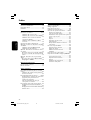 1
1
-
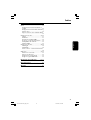 2
2
-
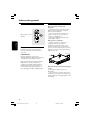 3
3
-
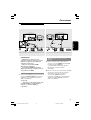 4
4
-
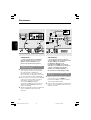 5
5
-
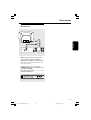 6
6
-
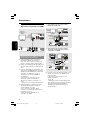 7
7
-
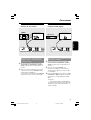 8
8
-
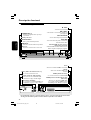 9
9
-
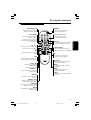 10
10
-
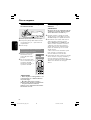 11
11
-
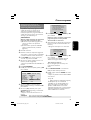 12
12
-
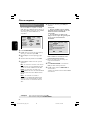 13
13
-
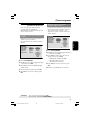 14
14
-
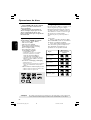 15
15
-
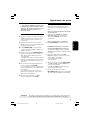 16
16
-
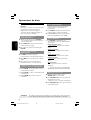 17
17
-
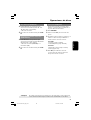 18
18
-
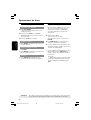 19
19
-
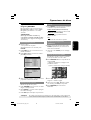 20
20
-
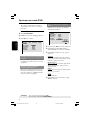 21
21
-
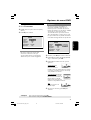 22
22
-
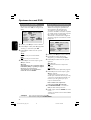 23
23
-
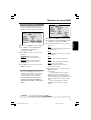 24
24
-
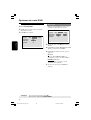 25
25
-
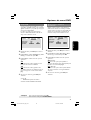 26
26
-
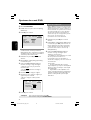 27
27
-
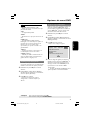 28
28
-
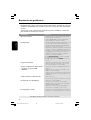 29
29
-
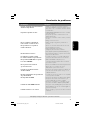 30
30
-
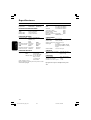 31
31
-
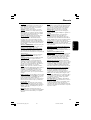 32
32
Philips DVP5900/12 Manual de usuario
- Categoría
- Reproductores de DVD
- Tipo
- Manual de usuario
Artículos relacionados
-
Philips DVP5100K/78 Manual de usuario
-
Philips DVP 5980 Manual de usuario
-
Philips DVP9000S/00 Manual de usuario
-
Philips DVP3042/12 Manual de usuario
-
Philips DVP3005/02 Manual de usuario
-
Philips DVP3010/02 Manual de usuario
-
Philips DVP5960/12 Manual de usuario
-
Philips DVP5980K/55 Manual de usuario
-
Philips DVP5965K/55 Manual de usuario
-
Philips DVP5980/12 Manual de usuario